Provera uz Viva Goals
Pratite svoj OKR tok i pogledajte kako vaš rad utiče na kolektivnu svrhu tima sa prijavljivanjem u programu Microsoft Viva Goals.

Napomena: U ovom video zapisu inicijative se nazivaju Projekti.
U ovom članku:
Prijavljivanje
Postoje dva načina za ažuriranje toka OKRS-ova u programu Viva Goals:
Ručno prijavljivanje
Da biste prijavili i ažurirali tok:
-
Idite na karticu Moji U REDU .
-
Kliknite na dugme Prijavi pored ključnog rezultata koji želite da ažurirate.
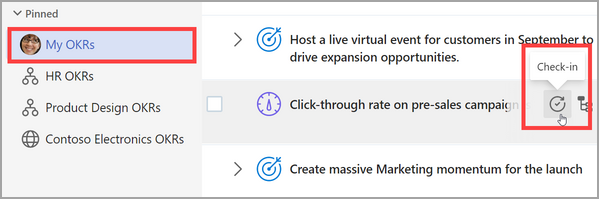
-
Izaberite trend napretka da biste videli grafikon napretka ka cilju.
-
Ažurirajte metričke, statusne iopcionalno Dodajte belešku. Možete da odaberete i da dodate slike, veze i liste u belešku.
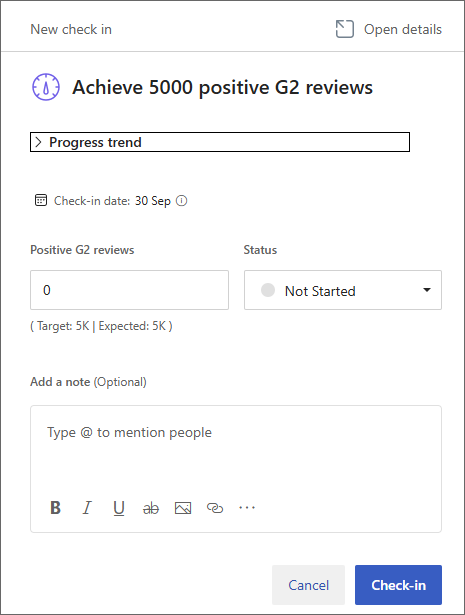
-
Izaberite stavku Prijavi da biste sačuvali.
-
Napredak ključnog rezultata će se ažurirati i doći do poravnatih ciljeva (ako je konfigurisan).
Integrisano prijavljivanje
Tok ključnih rezultata i inicijativa možete da ažurirate putem integrisane aplikacije ili izvora podataka.
Integracija saradnje
Napomena: Administrator mora da omogući integraciju sa platformama nezavisnih proizvođača. Saznajte više o integracijama sa programom Viva Goals.
Nakon što su ove integracije omogućene i povezane, možete da unesete najnovije ispravke za metriku ključnih rezultata u integrisanu platformu za saradnju. Ove ispravke će se odraziti Viva Goals.
Integracija podataka
OKR tok se može automatski ažurirati putem integracije sa izvorom podataka nezavisnog proizvođača.
-
Ključni rezultat se može podesiti u trenutku kreiranja za integraciju sa izvorom podataka kao što je Microsoft Excel Online.Ikona koja predstavlja taj izvor pojaviće se pored ključnog rezultata.
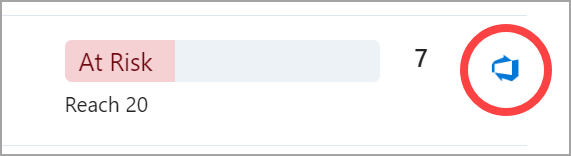
-
Unošenjem podataka u taj nezavisni izvor podataka automatski će se ažurirati tok metrike ključnih rezultata. Podaci iz izvora nezavisnog proizvođača automatski će se sinhronizovati na svakih sat vremena. Da biste se sinhronizovali sa izvorom podataka nezavisnog proizvođača, izaberite ikonu izvora i izaberite stavku Sinhronizuj odmah.
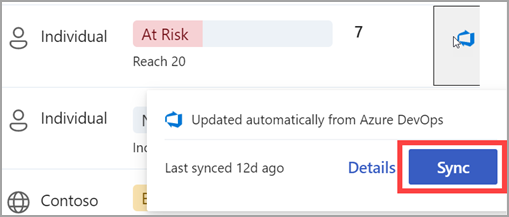
Savet: Više informacija o podešavanju integrisanog prijavljivanje potražite u Viva Goals integracija.
Ostale radnje za prijavljivanje
Masovna prijavljivanje
Masovna prijavljivanje vam omogućavaju da ažurirate više OKR-a odjednom.
-
U prikazu OKR liste izaberite tri tačke Još opcija i odaberite stavku Masovno prijavljivanje.
-
Ažurirajte svoj OKR, izaberite Prijavi ili Preskoči, a zatim pređite na sledeći OKR.
Savet: Datum prijavljivanje možete da promenite ako ste napravili napredak na cilju na neki drugi dan nego kada vršite prijavljivanje.Ako su posle datuma koji odaberete izvršena prijavljivanje na OKR, tok i status U REDUR će biti zasnovani na najnovijem prijavljivanjem.
Možete da koristite i masovno prijavljivanje tako što ćete otvoriti e-poruku sa podsetnikom za prijavljivanje i izabrati stavku Prikaži U REDU.
Podešavanje predloška beleške za prijavljivanje i rasporeda za tim
Svako prijavljivanje sadrži belešku za prijavljivanje, koja predstavlja kvalitativni opis napretka o cilju. Ove beleške pomažu liderima da razumeju kontekst koji se nalazi iza napretka cilja i razloga za njegov trenutni status, kao što su razlog zbog kojeg je "Na pravom putu", "Zaostaje" ili "Na riziku".
Uobičajeni problem sa beleškama prijavljivanja jeste to što svi oni imaju različite formate. To menadžerima olakšava da brzo razumeju napredak koji je tim napravio. Kreiranje predloška beleške za prijavljivanje rešava ovaj problem tako što pretplaća oblikovanje za sva prijavljivanje u timu.
Ako ste vlasnik tima, možete da podesite predložak za prijavljivanje tako što ćete izvršiti sledeće korake:
-
Idite u svoj tim i izaberite ... > postavke tima.
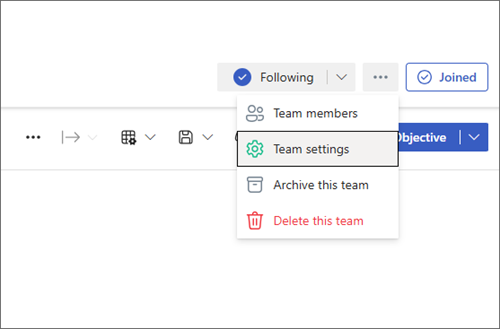
-
Izaberite stavku Prijavljivanje da biste otvorili karticu Prijavljivanje.
-
Prikažite postojeći plan za prijavljivanje u odeljku Ritam prijavljivanje. Izaberite promeni raspored da biste prilagodili Viva Goals šalje podsetnike za prijavljivanje vašem timu.
-
Pomerite klizač predloška beleške za prijavljivanje na poziciju uključeno da biste kreirali predložak.
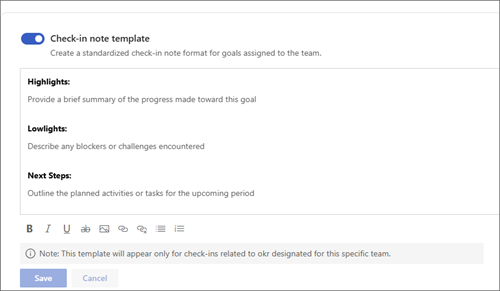
-
Viva Goals podrazumevani predložak, ali ga možete urediti po željenim postavkama. Izaberite stavku Sačuvaj.
Svaki put kada neko iz vašeg tima prijavi cilj, videće predložak.
Ako cilj pripada većem broju timova, korisnik će videti padajuću listu sa svim predlošcima koji mogu da se primene na cilj i može da bira između predložaka.
Povezivanje i učenje od stručnjaka i kolega
Pridružite se diskusiji i pogledajte najnovije događaje u Viva Goals zajednici.
Saznajte više
Kreiranje ciljeva, ključnih rezultata i inicijativa u programu Viva Goals










